
Автокад
.pdf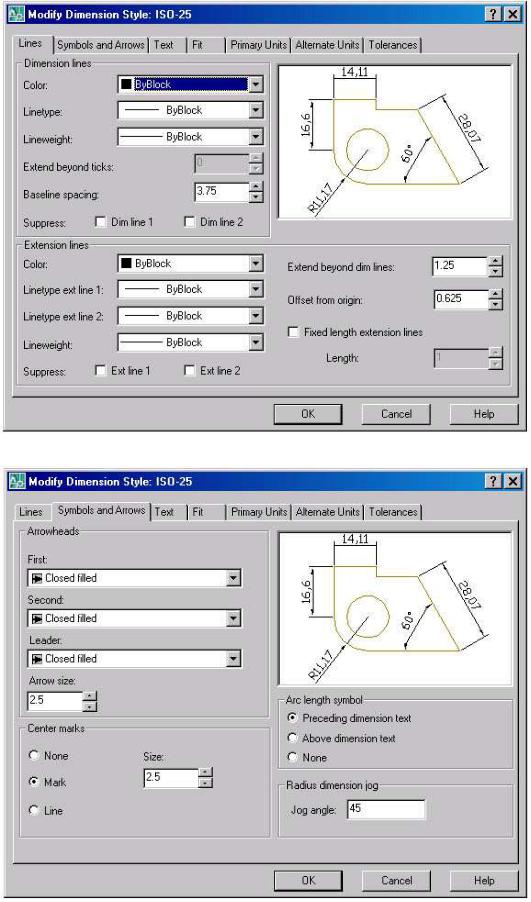
|
|
|
|
|
|
|
|
|
|
|
|
У |
|
|
|
|
|
|
|
|
|
|
|
Т |
|
|
|
|
|
|
|
|
|
|
|
Н |
|
|
|
|
|
|
|
|
|
|
|
|
Б |
|
|
|
|
|
|
|
|
|
|
|
й |
|
|
|
|
|
|
|
|
|
|
|
и |
|
|
|
|
|
|
|
|
|
|
|
р |
|
|
|
|
|
|
|
|
|
|
|
о |
|
|
|
|
|
|
|
|
|
|
|
т |
|
|
|
|
|
|
|
|
|
|
|
и |
|
|
|
|
|
|
|
|
|
|
|
з |
|
|
|
|
|
|
|
|
|
|
|
о |
|
|
|
|
|
|
|
|
|
|
|
п |
|
|
|
|
|
|
|
|
|
|
|
е |
|
|
|
|
|
|
|
|
|
|
|
|
Р |
|
|
|
|
|
|
|
|
|
|
|
|
Рис. 6.5. Диалоговое окно MODIFY DIMENSION STYLE (вкладки Lines и Symbols and Arrows).
51
Рассмотрим параметры простановки размеров, собранные во вкладках Линии (Lines) и Стрелки (Symbols and Arrows). Поле Размерные линии (Dimension Lines) содержит следующие установки построения размерных линий:
|
∙ Цвет: (Color:) |
|
|
|
|
|
|
|
У |
|||
|
∙ Вес линии: (Lineweight:) |
|
|
|
|
|
||||||
|
|
|
|
|
|
|
||||||
|
∙ Удлинение за выносные: (Extend beyond ticks:) |
Т |
||||||||||
|
∙ Шаг в базовых размерах: (Baseline spacing:) |
|
||||||||||
|
Н |
|
||||||||||
|
∙ Подавить |
|
|
|
|
|
|
|
||||
|
1-ю (2-ю) размерную (Suppress Dim Line 1 (2)) |
|
|
|||||||||
Назначение параметров соответствует их наименованию. Для цвета и веса размерных |
||||||||||||
|
|
|
|
|
|
|
|
|
|
Б |
|
|
линии может быть использовано специальное значение Поблоку (ByBlock), |
которое при |
|||||||||||
простановке размеров принимает текущее значение цвета и веса линии рисунка. |
||||||||||||
|
|
|
|
|
|
|
|
|
й |
|
|
|
|
Поле Выносные линии (Extension Lines) содержит похожие установки, но уже для |
|||||||||||
выносных линий: |
|
|
|
|
р |
|
|
|
|
|||
|
∙ Цвет: (Color:) |
|
|
|
|
|
|
|||||
|
|
о |
и |
|
|
|
||||||
|
|
|
|
|
|
|
|
|
||||
|
∙ Вес линии: (Lineweight:) |
|
|
|
|
|||||||
|
|
|
|
|
т |
|
|
|
|
|
|
|
|
∙ Удлинение за размерные: (Extend beyond dim lines:) |
|
|
|||||||||
|
|
|
и |
|
|
|
|
|
|
|
||
|
∙ Отступ от объек а: (Offset from origin:) |
|
|
|
||||||||
|
∙ Подав ть 1-ю (2-ю) выносную (Suppress Ext Line 1 (2)) |
|
|
|||||||||
|
|
з |
|
|
|
|
|
|
|
|
||
|
Поле Стрелки (Arrowheads) содержит соответствующие поля установок формы стре- |
|||||||||||
лок размерных линий |
|
выноски, а также поле, определяющее величину стрелок: |
||||||||||
|
п |
|
|
|
|
|
|
|
|
|
|
|
|
∙ 1-я: (1st:) |
|
|
|
|
|
|
|
|
|
|
|
е |
|
|
|
|
|
|
|
|
|
|
|
|
Р |
∙о2-я: (2nd:) |
|
|
|
|
|
|
|
|
|
||
∙ Выноска: (Leader:)
∙ Величина: (Arrow size:)
Поле Маркеры центра для кругов (Center Marks for Circles) определяет тип маркера центра и осевых линий окружностей и дуг, а также размер маркера и выступа осевых линий за окружность. Это поле состоит из следующих двух полей:
∙ Тип: (Type:)
52
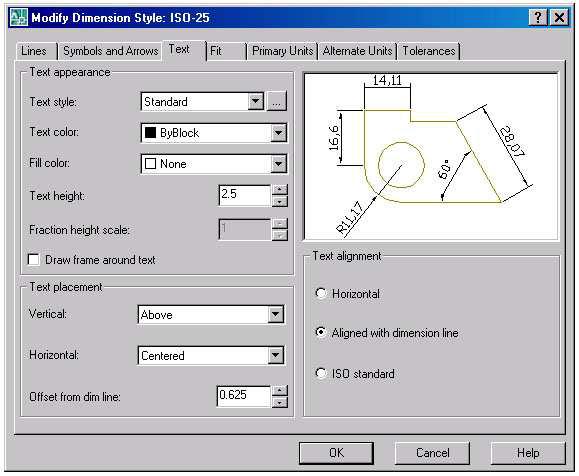
∙ Размер: (Size:)
Вкладка - Текст (Text) (рис. 6.6) - диалогового окна Новый размерный стиль: (Modify Dimension Style:) описывает установки размерного текста.
|
|
|
|
|
|
|
|
|
|
|
У |
|
|
|
|
|
|
|
|
|
|
Т |
|
|
|
|
|
|
|
|
|
|
Н |
|
|
|
|
|
|
|
|
|
|
|
Б |
|
|
|
|
|
|
|
|
|
|
й |
|
|
|
|
|
|
|
|
|
|
и |
|
|
|
|
|
|
|
|
|
|
р |
|
|
|
|
|
|
|
|
|
о |
|
|
|
|
|
||
|
|
|
|
т |
|
|
|
|
|
|
|
|
|
|
Диалоговое |
|
|
|
|
|
|
|
|
|
|
з |
|
|
|
|
|
|
|
|
|
|
о |
|
|
окно MODIFY DIMENSION STYLE |
|
||||||
|
Рис. 6.6. |
|
|
||||||||
|
п |
|
|
|
|
(вкладка Text) |
|
|
|
||
е |
|
|
|
|
|
|
|
|
|
|
|
|
Поле Свойства текста (Text Appearance) содержит следующие поля установок: |
||||||||||
Р |
∙ Текстовый стиль: (Text style:) - определяет стиль размерного текста; |
||||||||||
∙ Цвет текста: (Text color:) - определяет цвет размерного текста; |
|
||||||||||
|
|
||||||||||
∙ Высота текста: (Text height:) - задает высоту символов;
∙ Масштаб дробей: (Fraction height scale:) - задает масштаб символов дробей.
53
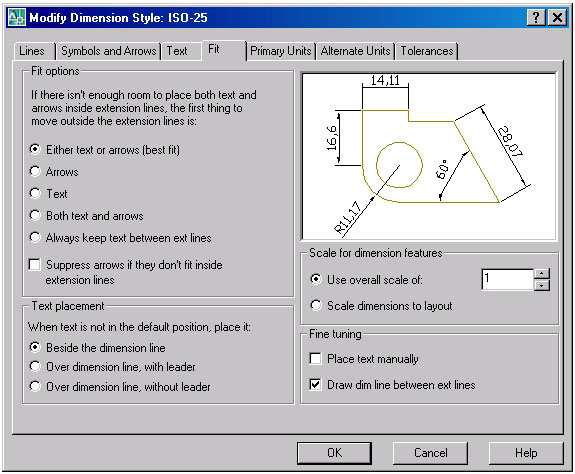
Кроме того, это поле содержит флажок Текст в рамке (Draw frame around text), установка которого задает рамку вокруг размерного текста.
Поле Выравнивание текста (Text Placement) определяет положение размерного текста относительно размерной линии: По вертикали: (Vertical:) и По горизонтали: (Horizontal:), а
также задает его Отступ от размерной (Offset from dim line). |
|
У |
||||||||||
|
|
|
|
|
|
|
|
|
|
|
Т |
|
|
Поле Ориентация текста (Text Alignment) содержит три переключателя, задающих |
|||||||||||
один из вариантов ориентации размерного текста: Горизонтально (Horizontal), Вдоль раз- |
||||||||||||
|
|
|
|
|
|
|
|
|
|
Н |
|
|
мерной линии (Aligned with dimension line) и Согласно ISO (ISO standard). |
|
|||||||||||
|
|
|
|
|
|
|
|
|
|
Б |
|
|
|
Вкладка Размещение (Fit) (рис. 6.7) определяет варианты оформления размеров в |
|||||||||||
случаях, когда текст и стрелки не помещаются между выносными линиями. |
|
|||||||||||
|
|
|
|
|
|
|
|
|
й |
|
|
|
|
|
|
|
|
|
|
|
и |
|
|
|
|
|
|
|
|
|
|
|
р |
|
|
|
|
|
|
|
|
|
|
|
о |
|
|
|
|
|
|
|
|
|
|
|
т |
|
|
|
|
|
|
|
|
|
|
|
и |
|
|
|
|
|
|
|
|
|
|
|
з |
|
|
|
|
|
|
|
|
|
|
|
о |
|
|
|
|
|
|
|
|
|
|
|
п |
|
|
|
|
|
|
|
|
|
|
|
е |
|
|
|
|
|
|
|
|
|
|
|
|
Р |
|
|
Рис. 6.7. |
Диалоговое окно MODIFY DIMENSION STYLE |
|
|||||||
|
|
|
|
|||||||||
(вкладка FIT )
54
Поле Опции размещения (Fit Options) содержит текст "Если текст и стрелки одновременно не могут быть размещены между выносными линиями, размещать их за пределами:" ("If there isn't enough room to place both text and arrows inside extension lines, the first thing to move outside the extension line is:") и соответствующие переключатели:
|
|
|
|
|
|
|
|
|
|
У |
|
|
∙ Либо текст, либо стрелки (оптимальное размещение) (Either the text or the ar- |
||||||||
|
rows, whichever fits best) |
|
|
|
Т |
|||||
|
|
∙ Стрелки (Arrows) |
|
|
|
|||||
|
|
|
|
|
|
|
||||
|
|
∙ Текст (Text) |
|
|
|
Н |
|
|||
|
|
∙ Текст и стрелки (Both text and arrows) . |
|
|||||||
|
|
Б |
|
|
||||||
|
|
|
|
|
|
|
|
|
|
|
|
|
∙ Текст всегда между выносными (Always keep text between ext lines) |
||||||||
|
В этом поле имеется также флажок Подавить стрелки, если они не помещаются меж- |
|||||||||
|
|
|
|
|
|
|
й |
|
|
|
ду выносными (Suppress arrows if they don't fit inside the extension lines). |
|
|
||||||||
|
|
|
|
|
|
содержит |
текст "При перемещении текста с |
|||
|
Поле Размещение текста (Text Placement) |
|
||||||||
позиции по умолчанию" ("When text is not in the default position, place it") и варианты выбо- |
||||||||||
ра с помощью трех переключателей: |
р |
|
|
|
|
|||||
|
|
|
|
|
||||||
|
|
∙ Перемещать размерную линию (Beside the dimension line) |
|
|
||||||
|
|
∙ Строить выноску (Over the dimension line, with a leader) |
|
|
||||||
|
|
|
|
и |
|
|
|
|
|
|
|
|
∙ He стро |
ть выноскуо(Over the dimension line, without a leader) |
|
||||||
|
|
|
з |
|
|
|
|
|
||
|
Поле Масштаб ра мерныхтэлементов (Scale for Dimension Features) содержит два пе- |
|||||||||
|
|
Глобальный |
масштаб: (Use overall scale of), влияющий на все элементы |
|||||||
реключателя: |
|
|
||||||||
оформления ра мер в, и соответствующее ему поле, которое определяет этот масштаб, а в |
||||||||||
|
п |
|
|
|
|
|
|
|
|
|
качестве альтернативы используется переключатель Масштаб относительно листа (Scale |
||||||||||
е |
|
|
|
|
|
|
|
|
|
|
dimensions to layout (paperspace)), который масштабирует размеры относительно простран- |
||||||||||
ства листа. |
|
|
|
|
|
|
|
|
|
|
Р |
|
|
|
|
|
|
|
|
|
|
Последнее поле вкладки Размещение (Fit) с названием Подгонка элементов (Fine Tuning) содержит два флажка: Размещение размерного текста вручную (Place text manually when dimensioning) и Размерная линия всегда между выносными (Always draw dim line between ext lines).
Вкладка Основные единицы (Primary Units) (рис. 6.8) определяет параметры настройки единиц размерных чисел.
55
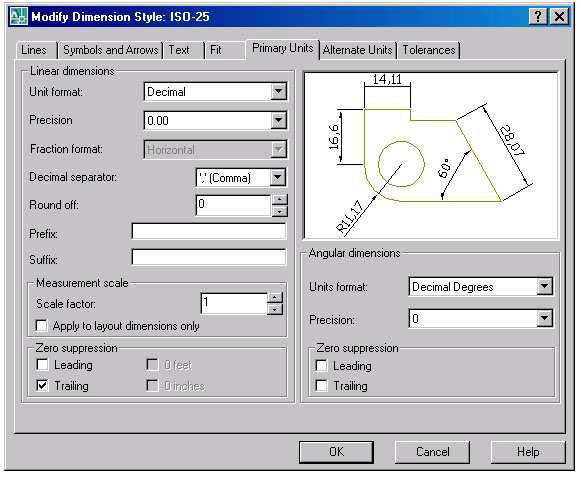
Поле Линейные размеры (Linear Dimensions) включает в себя следующие поля характеристик:
∙
∙
Формат единиц: (Unit format:)
Точность (Precision)
∙Формат дробей: (Fraction format:) У
∙Десятичный разделитель: (Decimal separator:) Т
∙Округление: (Round off:)
∙Префикс: (Prefix:) Н
∙Суффикс: (Suffix:) Б
|
|
|
|
|
|
|
|
|
й |
|
|
|
|
|
|
|
|
и |
|
|
|
|
|
|
|
|
р |
|
|
|
|
|
|
|
|
о |
|
|
|
|
|
|
|
|
т |
|
|
|
|
|
|
|
|
и |
|
|
|
|
|
|
|
|
з |
|
|
|
|
|
|
|
|
о |
|
|
|
|
|
|
|
|
п |
|
|
|
|
|
|
|
|
е |
|
|
|
|
|
|
|
|
|
Р |
|
|
Рис. 6.8. Диалоговое окно MODIFY DIMENSION STYLE |
||||||
(вкладка PRIMARY UNITS).
56
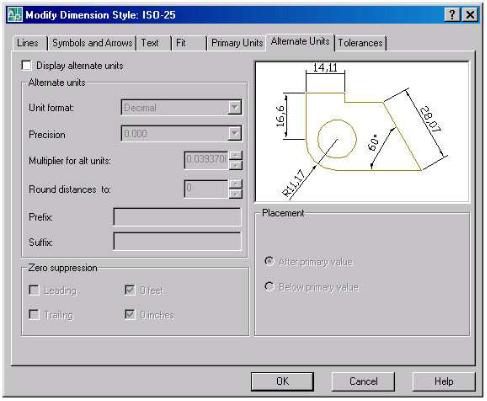
Внутри поля Линейные размеры (Linear Dimensions), кроме того, находятся еще два
поля. Первое из внутренних полей Масштаб измерений (Measurement Scale) содержит |
|||||||||||
масштабный множитель Масштаб: (Scale factor:), на который умножаются все линейные |
|||||||||||
размеры. Этот множитель применяется только к пространству листа, если установлен со- |
|||||||||||
ответствующий флажок Только для размеров на листе (Apply to layout dimensions only). |
|||||||||||
|
|
|
|
|
|
|
|
|
|
|
У |
|
Другое внутреннее поле Подавление нулей (Zero Suppression) с помощью установки |
||||||||||
|
|
|
|
|
|
|
|
|
|
|
Т |
соответствующих флажков позволяет управлять подавлением ведущих или хвостовых ну- |
|||||||||||
лей, а также выводом нулей в 0 футов и 0 дюймов: |
|
|
|||||||||
|
|
∙ Ведущие (Leading) |
|
|
|
|
|
Н |
|||
|
|
∙ Хвостовые (Trailing) |
|
|
|
|
|||||
|
|
∙ 0 футов (0 Feet) |
|
|
|
|
|
||||
|
|
∙ 0 дюймов (0 Inches) |
|
|
|
|
|
Б |
|||
|
|
|
|
|
|
|
|
|
й |
||
|
|
|
|
|
|
|
|
нативные |
|
||
|
Поле Угловые размеры (Angular Dimensions) |
настраивает формат и точность угловых |
|||||||||
|
|
|
|
|
|
|
р |
|
|
|
|
размеров. Здесь тоже есть возможность подавлен я ведущих и хвостовых нулей. |
|||||||||||
|
|
|
|
|
|
о |
|
|
|
единицы (Alternate Units) (рис. 6.9). |
|
|
Следующая вкладка называется Альте |
|
|
||||||||
|
|
|
|
|
т |
|
|
|
|
|
|
|
|
|
|
и |
|
|
|
|
|
|
|
|
|
|
з |
|
|
|
|
|
|
|
|
|
|
о |
|
|
|
|
|
|
|
|
|
|
п |
|
|
|
|
|
|
|
|
|
|
е |
|
|
|
|
|
|
|
|
|
|
|
Р |
|
|
|
|
|
|
|
|
|
|
|
Рис. 6.9. Диалоговое окно MODIFY DIMENSION STYLE
(вкладка ALTERNATIVE UNITS).
57
Она содержит установки, если размеры проставляются сразу в основных и альтернативных единицах - например, помимо миллиметров нужны еще и дюймы. Поля этой вкладки доступны только в том случае, если установлен флажок Разрешить альтернатив-
ные единицы (Display alternate units).
Поле Альтернативные единицы (Alternate Units) управляет форматом и точностью,
коэффициентом пересчета, округлением линейных размеров, префиксом и суффиксом аль- |
||||||||||||
тернативных единиц. Для этого оно содержит соответствующие поля установок: |
||||||||||||
|
|
∙ Формат единиц: (Unit format:) |
|
|
|
|
|
|
У |
|||
|
|
|
|
|
|
|
Т |
|||||
|
|
∙ Точность (Precision) |
|
|
|
|
|
|
||||
|
|
|
|
|
|
|
|
|
|
|
||
|
|
∙ Коэффициент пересчета: (Multiplier for alt units:) |
Н |
|
||||||||
|
|
∙ Округление (Round distances to) |
|
|
|
|
||||||
|
|
|
|
Б |
|
|
||||||
|
|
∙ Префикс: (Prefix:) |
|
|
|
|
|
|
|
|||
|
|
|
|
|
|
|
|
|
|
|
||
|
|
∙ Суффикс: (Suffix:) |
|
|
|
|
|
|
|
|
|
|
Поле Подавление нулей (Zero Suppression) полностью соответствует аналогичному |
||||||||||||
|
|
|
|
|
|
|
|
й |
|
|
|
|
полю для вкладки Основные единицы (Primary Units). Поле Размещение (Placement) с по- |
||||||||||||
|
|
|
|
|
|
и |
|
|
|
|
||
мощью двух переключателей п зв ляет асполагать альтернативные размерные единицы |
||||||||||||
|
|
|
|
|
р |
|
|
|
|
|
||
За основным значением (After primary value) |
или Под основным значением (Below primary |
|||||||||||
value). |
|
|
|
о |
|
|
|
|
|
|
|
|
|
|
|
|
|
|
|
|
|
|
|
||
|
|
|
т |
|
|
|
|
|
|
|
|
|
Вкладка Допуски (Tolerances) (рис. 6. 10 ) определяет форму простановки допусков в |
||||||||||||
размерах. |
|
и |
|
|
|
|
|
|
|
|
|
|
|
|
|
|
|
|
|
|
|
|
|
|
|
Поле Ф рматзд пусков (Tolerance Format) содержит такие параметры управления до- |
||||||||||||
пусками: |
о |
|
|
|
|
|
|
|
|
|
|
|
|
|
|
|
|
|
|
|
|
|
|
|
|
|
|
∙ Способ: (Method:) - определяет способ задания допусков; |
|
|
||||||||
|
п |
|
|
|
|
|
|
|
|
|
|
|
|
|
∙ Точность: (Precision:) - задает точность (количество десятичных знаков) для |
||||||||||
едопуска; |
|
|
|
|
|
|
|
|
|
|
||
Р |
|
∙ Максимальное значение: (Upper value:) - определяет предельное значение до- |
||||||||||
пуска в большую сторону; |
|
|
|
|
|
|
|
|
||||
∙Минимальное значение: (Lower value:) - определяет предельное значение допуска в меньшую сторону;
∙Масштаб высоты: (Scaling for height:) - устанавливает масштаб высоты текста
для отклонении;
58
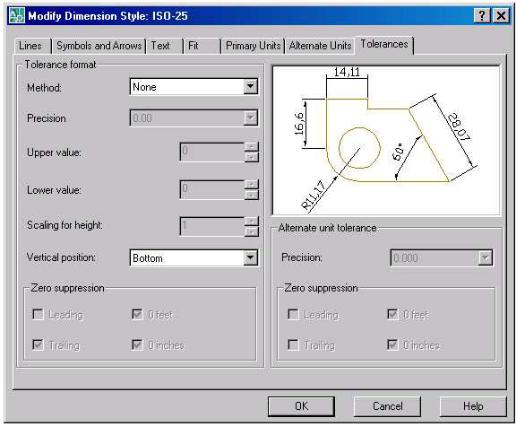
∙ Выравнивание: (Vertical position:) - управляет выравниванием текстов отклонений.
|
|
|
|
|
|
|
|
|
|
|
|
У |
|
|
|
|
|
|
|
|
|
|
|
Т |
|
|
|
|
|
|
|
|
|
|
|
Н |
|
|
|
|
|
|
|
|
|
|
|
|
Б |
|
|
|
|
|
|
|
|
|
|
|
й |
|
|
|
|
|
|
|
|
|
|
|
и |
|
|
|
|
|
|
|
|
|
|
|
р |
|
|
|
|
|
|
|
|
|
|
|
о |
|
|
|
|
|
|
|
|
|
|
т |
|
|
|
|
|
|
||
|
|
|
и |
|
|
|
|
|
|
|
||
|
|
Рис. 6.10. |
Диал г в е кно MODIFY DIMENSION STYLE |
|||||||||
|
|
з |
|
|
(вкладка TOLERANCE ) |
|
|
|||||
|
|
|
|
|
|
|
|
|
|
|
||
|
го |
|
|
|
|
|
|
|
|
|
|
|
|
Кроме т |
, внутреннее поле Подавление нулей (Zero Suppression) управляет подав- |
||||||||||
|
п |
|
|
|
|
|
|
|
|
|
|
|
лением ведущих и хв стовых нулей. |
|
|
|
|
|
|
||||||
е |
оля Способ: (Method:) может принимать такие значения: |
|
||||||||||
Р |
Парам тр |
|
||||||||||
∙ Нет (None) - без показа допуска; |
|
|
|
|
||||||||
|
|
|
|
|
||||||||
∙ Симметрично (Symmetrical) - допуск с одинаковыми предельными отклонениями в обе стороны (его значение вводится в поле Максимальное значение: (Upper value:), при выводе содержит символ "±").
∙ Отклонения (Deviation) - различные значения отклонений, выводятся отдель-
но;
59
∙Предельные размеры (Limits) - вывод двух предельных размеров, больший располагается над меньшим;
∙Номинальный (Basic) - размерный текст принимает форму номинального размера, который заключается в рамку.
|
|
|
|
|
|
|
|
У |
После изменения значения параметра в поле Способ: (Method:) система AutoCAD со- |
||||||||
|
|
|
|
|
|
|
Т |
|
ответственно изменяет в окне просмотра иллюстрирующий рисунок, на котором видна ус- |
||||||||
танавливаемая форма размерного примитива. |
|
Н |
|
|||||
Если в качестве способа выбран вариант Симметрично |
(Symmetrically), то параметр |
|||||||
Минимальное значение: (Lower value:) не используется. |
Б |
|
|
|||||
|
|
|
|
|||||
Параметр поля Выравнивание: (Vertical position:) может принимать следующие зна- |
||||||||
чения: |
|
|
|
|
|
|
|
|
|
|
∙ Вверх (Top) - выравнивание отклонения и номинального размера по верху; |
||||||
|
|
|
|
р |
|
|
|
|
|
|
∙ Посредине (Middle) - вы авн ван е посерединей |
размерного текста; |
|||||
|
|
|
|
о |
|
|
|
|
|
|
∙ Вниз (Bottom) - выравнивание понизу. |
|
|
|
|
||
|
|
|
т |
|
|
|
|
|
Поле Допуски для аль ерна ивных единиц (Alternate Unit Tolerance) управляет точно- |
||||||||
|
|
|
и |
|
|
|
|
|
стью с помощью поля Точнос ь: (Precision) и подавлением нулей с помощью флажков поля |
||||||||
|
|
|
з |
|
|
|
|
|
Подавление нулей (Zero Suppression) олько в том случае, если используются альтернатив- |
||||||||
ные единицы. |
|
|
|
|
|
|
||
окно р |
дактирования (Modify Dimension Style) закрыть нажатием кнопки Закрыть |
|||||||
После назначения всех установок нового стиля следует закрыть все вкладки нажати- |
||||||||
|
п |
|
|
|
|
|
|
|
ем кно ки "OK" (OK), сделать все установки текущими нажатием на клавишу , а диалого- |
||||||||
вое |
|
|
|
|
|
|
|
|
Р |
|
|
|
|
|
|
|
|
(Close). |
|
|
|
|
|
|
|
|
Минимально необходимыми для формирования строительных линейных размеров являются следующие установки:
закладка Lines and Arrows (Линии и стрелки) – в строках Arrowheads (Типы стрелок) заменить стрелки Closed filled на Arсhitectural Tick (засечки) и при необходимости поменять длину засечки в строке Arrow Size на большую ( по умолчанию 0. 18);
60
